Eksplor 5 Hidden Feature di Samsung Galaxy A55 5G
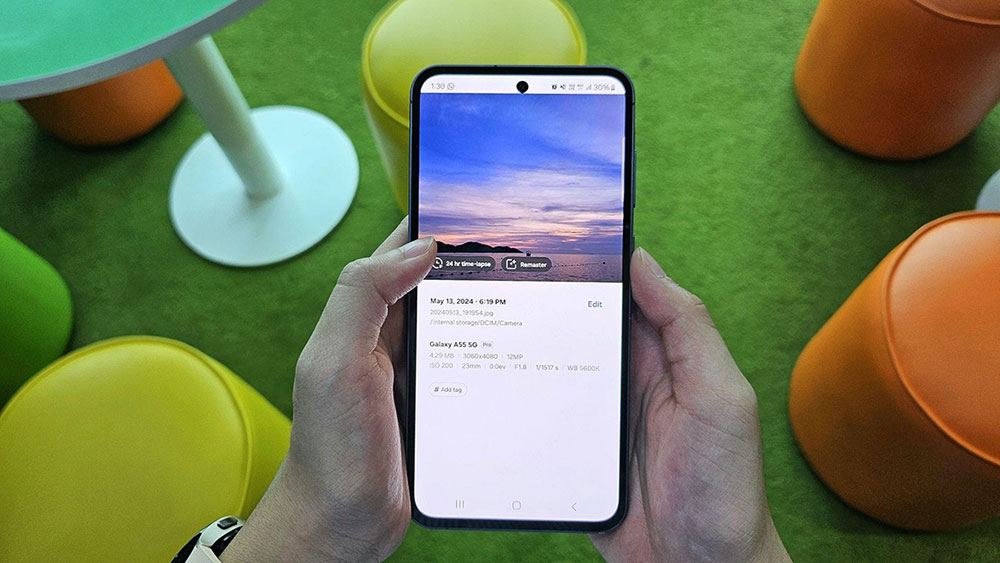
Manfaatkan berbagai fitur bawaan One UI di Galaxy A55 5G untuk pengalaman mobile dan gaya hidup digital yang lebih awesome.
Dengan 1,6 juta[1] lebih aplikasi yang tersedia dan bisa diunduh dari Google Play, ada banyak hal yang bisa kamu lakukan dengan sebuah smartphone. Tapi di luar aplikasi-aplikasi tersebut, kamu pun bisa mengoptimalkan berbagai fitur bawaan smartphone untuk mendapatkan kemudahan beraktivitas dan pengalaman mobile yang lebih awesome.
Galaxy A55 5G diperkuat One UI 6.1 yang mendukung beragam aktivitas, baik untuk produktivitas sehari-hari maupun hiburan dan pengalaman ngonten seru. “Galaxy A55 5G memiliki banyak potensi untuk memperlancar aktivitas dan melakukan lebih dari yang biasa kamu lakukan sehari-hari. Dengan mengoptimalkan pengaturan dan fitur-fitur tersembunyinya, kamu bisa menemukan cara yang unik dan menarik untuk menikmati fun moment yang seru, ataupun lebih produktif saat diperlukan. Jadi, raih kemungkinan-kemungkinan baru dan nikmati hidup yang makin awesome dengan Galaxy A55 5G,” kata Ricky Bunardi, MX Product Marketing Senior Manager, Samsung Electronics Indonesia.
Coba fitur-fitur tersembunyi berikut di Galaxy A55 5G yang bakal membuat hari-harimu makin seru:
Buka halaman web dari file screenshot
Biasanya saat kita melakukan screenshot sebuah website, maka yang tersimpan hanyalah file gambar atau image. Dengan Galaxy A55 5G, file screenshot yang kamu simpan masih menyimpan alamat web-nya dan bisa kamu kunjungi lagi sewaktu-waktu.Jadi, kamu nggak perlu repot-repot lagi mencari-cari source asal halaman website yang di-screenshot. Ini juga lebih praktis daripada mem-bookmark suatu situs karena kamu bisa melihat apa yang ada di halaman web saat menyimpannya.
Fitur ini hanya bisa digunakan via aplikasi Gallery bawaan Samsung dan tidak bisa diakses di aplikasi galeri lain, termasuk Google Photos. Link ke website juga tak tersimpan kalau browser yang kamu gunakan bukan Google Chrome atau Samsung Internet. Untuk menggunakan fitur ini caranya:
- Ambil screenshot halaman web yang kamu inginkan di Google Chrome atau Samsung Internet. Caranya bisa dengan menekan tombol power dan volume down secara bersamaan, atau swipe dengan telapak tangan.
- Pergi ke Gallery. Buka file screenshot halaman web yang kamu inginkan.
- Di bawah layar akan muncul tulisan “Go to website”. Tapdi situ, dan kamu akan dibawa kembali ke halaman web
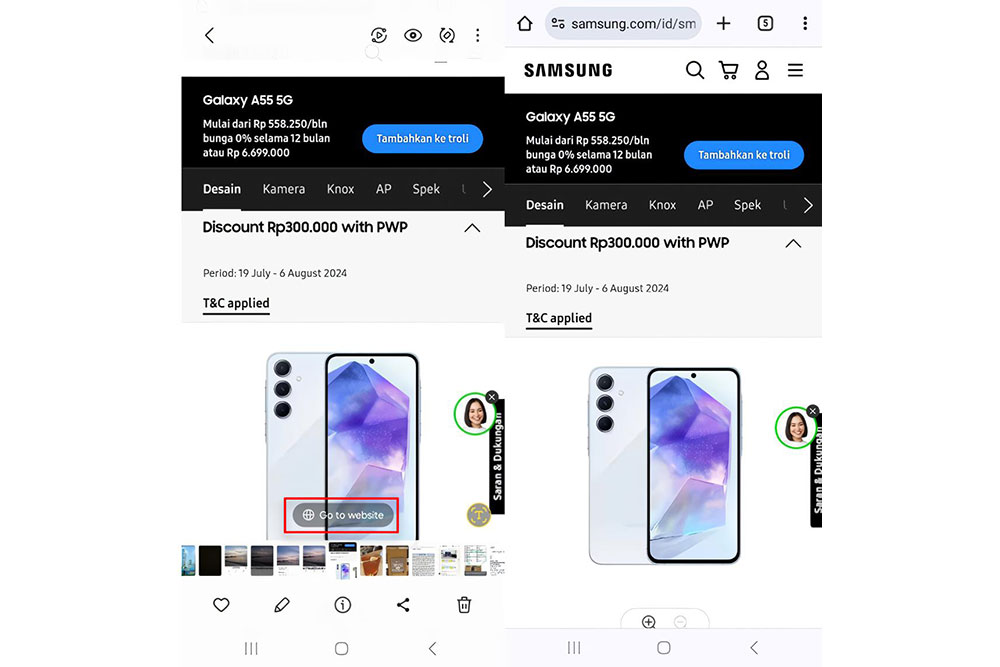
Hasil screenshot (kiri) yang dengan praktis dapat membawamu ke website asalnya (kanan)
Sekeping foto jadi video time-lapse 24 jam secara otomatis
Salah satu fitur tersembunyi dan menarik pada smartphone ini adalah mengubah foto yang berisi pemandangan, langit, perairan, pegunungan, atau perkotaan, menjadi video time-lapse 24 jam. Fitur 24-hr time lapse akan mengidentifikasi langit atau matahari terbenam di foto kamu secara otomatis dan menampilkan tombol di bawah foto yang akan memungkinkan kamu mengubah foto jadi video time-lapse 24 jam hanya dengan satu sentuhan. Caranya:
- Buka Gallery, cari foto-foto yang menampilkan pemandangan, langit, matahari terbenam, dan sejenisnya.
- Pilih menu info pada bagian bawah layar.
- Jika AI dapat mengenali langit pada foto, maka opsi 24hr time-lapse akan muncul.
- Dalam beberapa detik, akan tayang klip video berdurasi beberapa detik yang menampilkan perubahan langit dari pagi sampai malam, seolah-olah satu hari telah berlalu.
- Tap tombol Save untuk menyimpan klip ke Gallery atau tombol Share untuk langsung membagikannya kepada orang lain.

Berikut adalah hasilnya:

Merekam video dari mode Photo
Masih ada hubungannya dengan kamera, fitur berikut ini memungkinkan kamu untuk merekam video pendek saat kamera berada pada mode Photo. Fitur yang simple tapi berguna saat kamu perlu merekam sebuah momen menarik secara cepat di saat kamu sebetulnya hendak memotret. Kamu bahkan tak perlu beralih ke mode video. Caranya:
- Buka aplikasi kamera. Tapmode Photo.
- Tapdan tahan tombol shutter. Kamera akan mulai merekam video.
- Lepaskan dan perekaman video akan berhenti.

Buka aplikasi favoritmu dengan mudah
Jika kamu menekan tombol power di sisi kanan Galaxy A55 5G mu sebanyak 2 kali, maka aplikasi kamera akan secara otomatis terbuka. Namun, kamu bisa mengubah fungsi tersebut untuk membuka aplikasi lainnya yang kamu inginkan, berikut adalah cara mengaktifkannya:
- Buka Settings, dan pilih Advanced Features
- Pilih Side Button dan klik Open App pada menu Double Press
- Pilih aplikasi yang ingin kamu buka secara otomatis
Ubah smartphone jadi kompas, penggaris, dan tools lainnya
Jika kamu merupakan seorang petualang dan sedang berpetualang di alam bebas, tools seperti kompas akan sangat berguna untuk menavigasikan arah tujuanmu. Tidak hanya kompas, tapi smartphonemu dapat menyediakan beberapa tools lainnya lewat menu Edge Panel. Berikut cara mengaktifkannya:
- Buka Settings, pilih Display.
- Scroll layar dan temukan Edge panels. Geser tombol ke kanan untuk mengaktifkan Edge panels terlebih dahulu
- Lalu tap pad Edge panels. Setelah itu tap pada Panels
- Geser layar ke kanan dan temukan Tools. Centang pada pada lingkaran di atas Tools
- Tarik layar Edge panel dan akan muncul Compass.
- Untuk mengakses tools lain, tap pada ikon titik tiga vertikal di sudut kanan atas. Tersedia pilihan Tally counter, Flashlight, Surface level, dan Ruler

Coba fitur-fitur tersembunyi dari Galaxy A55 5G sekarang dan jadikan hari-harimu makin awesome.
[1] Per Juli 2024, menurut data appbrain.com.
Produk > Mobile
Ruang Pers > Siaran Pers
Download
-
KV-Promo-Galaxy-A55-5G.jpg
-
Ubah-Foto-Langit-Menjadi-Time-Lapse-1.png
-
Tata-cara-mengganti-aplikasi-yang-ingin-dibuka-melalui-tombol-power-1.png
-
Tata-cara-mengaktifkan-fitur-kompas-1.png
-
Merekam-video-dengan-mode-photo-1.png
-
Go-to-Website-Melalui-Screenshot-1.png
-
A55-headline-1000x563-1.jpg
-
A55-timelapse-from-single-photo.gif
Untuk hal-hal terkait layanan konsumen, silakan kunjungi samsung.com/id/support.
Untuk informasi media, silakan hubungi seins.com@samsung.com.